Flatpak est un système de packages universel pour les déploiements de logiciels, la virtualisation des applications et, surtout, la gestion des packages qui fonctionne sur toutes les distributions Linux. Avec un package Flatpak, vous n'avez pas à vous soucier des dépendances et des bibliothèques, car tout est déjà intégré à l'application elle-même. Une caractéristique notable de Flatpak est que toutes les applications fonctionnent dans une approche sandbox, ce qui signifie qu'elles fonctionnent toutes de manière isolée. Cela vous permet, entre autres, d'exécuter différentes versions d'un logiciel sur le même système.
Dans cet article, nous décrirons l'installation de Flatpak sur votre Debian via le référentiel officiel Debian. Nous expliquerons également comment vous pouvez utiliser Flatpak pour installer des logiciels via Debian. ligne de commande. L'article explique également comment vous pouvez installer un plugin Flatpak sur votre Debian qui vous permet d'installer des packages disponibles sur Flatpak via le gestionnaire de logiciels Debian.
Nous avons exécuté les commandes et procédures mentionnées dans cet article sur un système Debian 10 Buster.
Installez Flatpak à partir du référentiel Debian officiel
Flatpak est facilement disponible via le référentiel officiel Debian et peut être installé via la ligne de commande à l'aide de la commande apt-get.
Ouvrez votre application Terminal via le système Application Launcher Search comme suit :
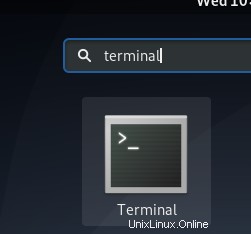
L'étape suivante consiste à mettre à jour l'index du référentiel de votre système via la commande suivante :
$ sudo apt-get update
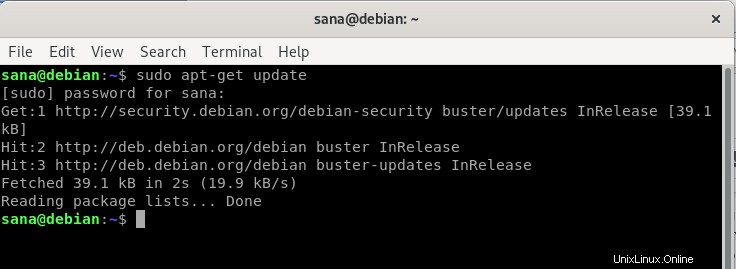
Cela vous aide à installer la dernière version disponible du logiciel à partir d'Internet. Veuillez noter que seul un utilisateur autorisé peut ajouter, supprimer et configurer des logiciels sur Debian.
Vous êtes maintenant prêt à installer Flatpak ; vous pouvez le faire en exécutant la commande suivante en tant que sudo :
$ sudo apt-get install flatpak
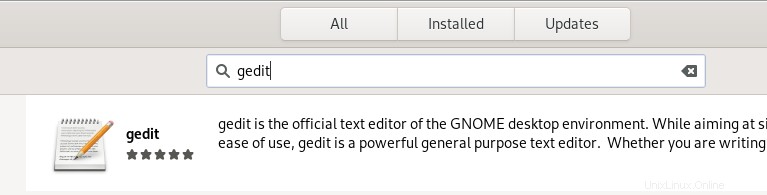
Le système peut vous demander le mot de passe pour sudo et vous fournir également une option Y/n pour continuer l'installation. Entrez Y puis appuyez sur Entrée ; le logiciel sera installé sur votre système. Le processus peut cependant prendre un certain temps en fonction de votre vitesse Internet.
Vous pouvez vérifier le numéro de version de l'application, et également vérifier qu'elle est bien installée sur votre système, grâce à la commande suivante :
$ flatpak --version

Installer le logiciel avec Flatpak à l'aide de la ligne de commande
À titre d'exemple d'installation de logiciels via le programme d'installation Flatpak à l'aide de la ligne de commande, nous allons rechercher et installer le package GNU Octave. GNU Octave est un langage interprété de haut niveau, principalement destiné aux calculs numériques.
Pour que Flatpak sache où trouver et télécharger un package d'application, vous devez ajouter le référentiel Flathub. Ce référentiel vous propose un certain nombre d'applications Flatpak. Ajoutez le référentiel Flathub comme suit :
$ flatpak remote-add --if-not-exists flathub https://flathub.org/repo/flathub.flatpakrepo

Veuillez fournir le mot de passe et le référentiel Flathub sera ajouté à votre système.
Vous pouvez maintenant rechercher une application via la syntaxe de commande suivante :
recherche $ flatpak [nom-application]
J'ai utilisé la commande suivante pour rechercher GNU Octave :
$ flatpak search octave

Le résultat de la recherche vous donne un identifiant d'application que vous pouvez utiliser dans la commande suivante pour ajouter un package spécifique :
$ flatpak installer flathub [Application_ID]
J'installerais le package GNU Octave à partir du référentiel Flathub, en utilisant le programme d'installation flatpak, comme suit :
$ flatpak install flathub org.octave.Octave
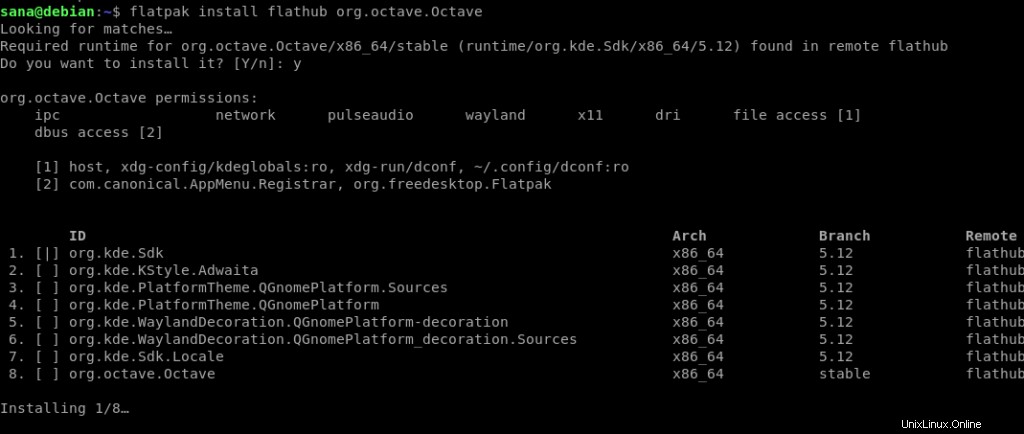
Entrez Y pour lancer la procédure d'installation. Le package Octave a une taille d'environ 1,3 Go et peut prendre du temps en fonction de votre vitesse Internet, après quoi il sera installé sur votre système.
Installez le logiciel via Flatpak à l'aide de l'interface utilisateur du gestionnaire de logiciels
Lorsque vous recherchez un paquet via le gestionnaire de logiciels Debian, il ne répertorie pas les paquets disponibles sur Flatpak. Par exemple, lorsque j'ai essayé de rechercher l'éditeur gedit, Debian Software n'a répertorié que le paquet de GNOME :
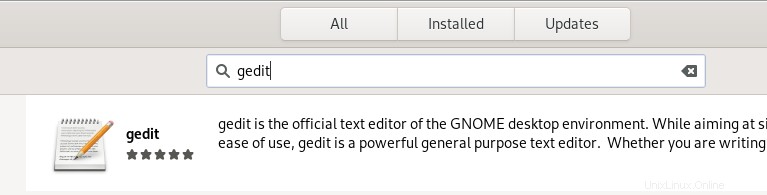
Si vous souhaitez que Flatpak soit pris en charge dans le Software Center afin qu'il répertorie également les packages d'application Flatpak, vous devez installer un plug-in.
Utilisez la commande suivante en tant que sudo dans votre terminal afin d'installer le plugin requis :
$ sudo apt-get install gnome-software-plugin-flatpak
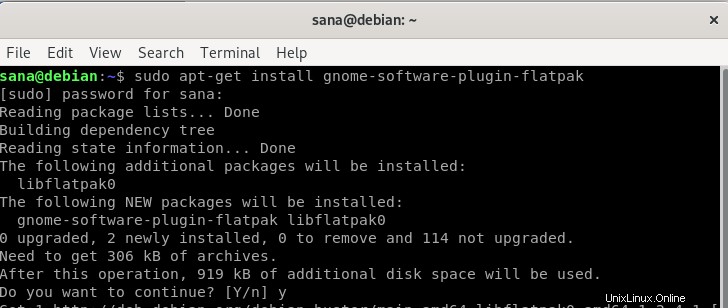
Entrez Y à l'invite Y/n et le plug-in sera installé et également configuré automatiquement avec le gestionnaire de logiciels.
Maintenant, lorsque j'ai recherché à nouveau gedit, j'ai pu voir le package gedit de Flatpak répertorié dans les résultats de la recherche.
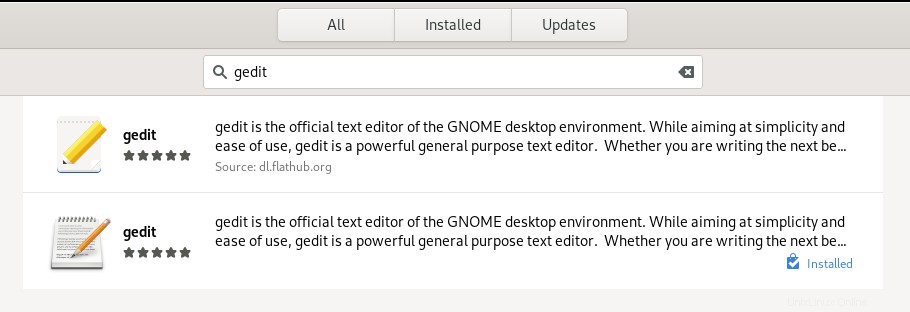
Vous pouvez rechercher un tel package, puis procéder à l'installation comme vous le feriez pour n'importe quel autre logiciel.
C'était tout ce que vous deviez savoir sur Flatpak. Si vous le souhaitez, vous pouvez le supprimer via les commandes suivantes :
$ sudo apt-get remove flatpak
Vous pouvez désormais accéder aux dernières versions de la plupart des applications via le système de paquets universel Flatpak pour votre Debian.